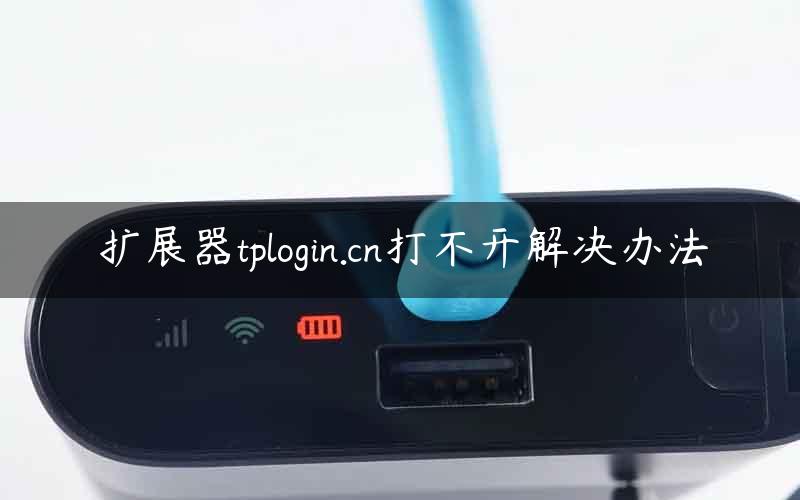标题:"扩展器tplogin.cn打不开解决办法"的相关路由器教程资料分享。- 【WiFi之家网】编辑整理。
本文主要介绍了设置TP-Link无线扩展器时,tplogin.cn设置页面打不开的解决办法。在设置TP-Link扩展器时,如果tplogin.cn设置界面打不开,可能是由以下几个方面的原因引起的:
1、未连接到扩展器的WiFi信号
2、IP地址设置问题
3、输入错误
4、电脑设置了代理服务器
5、TP-Link扩展器问题
一、未连接到扩展器的WiFi信号
无论是用笔记本电脑来设置扩展器,还是用手机来设置TP-Link的扩展器,都需要线连接到扩展器的默认WiFi信号,这是打开tplogin.cn的前提条件。
注意问题:
(1)、TP-Link扩展器的默认WiFi名称是:TP-LINK_RE_XXXX(X表示MAC地址后四位),可以在无线扩展器底部标贴上查看到MAC地址。

(2)、如果笔记本电脑/手机,搜索不到扩展器的默认无线信号,可能是之前已经对其进行了设置,把TL-WA832RE恢复出厂设置,就可以搜索到无线信号了。
重要说明:
有些用户说,连接TP-Link扩展器默认WiFi信号后,笔记本电脑/或者手机都不能上网了,怎么能设置扩展器呢?
这里小编要说明下,设置扩展器的时候,是不需要电脑/手机能够上网的;只要笔记本电脑、手机连接了扩展器的默认WiFi信号,就可以打开tplogin.cn设置页面的。
各位也不要问为什么了,这个涉及到局域网通信技术,几句话也解释不清楚。总之,请记住,设置扩展器的时候,必须要先连接到扩展器的默认WiFi信号。
二、IP地址设置问题
1、用笔记本电脑设置时,需要把笔记本电脑“无线网络连接”或者"WLAN"中的IP地址,设置为自动获得(动态IP),如下图所示。如果不清楚如何设置,可以参考教程:电脑自动获得IP地址的设置方法
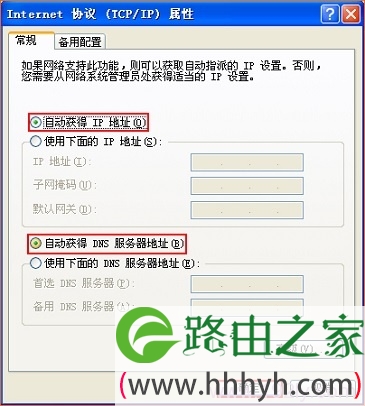
2、用手机设置扩展器时,手机中的IP地址,需要设置为DHCP,如下图所示。
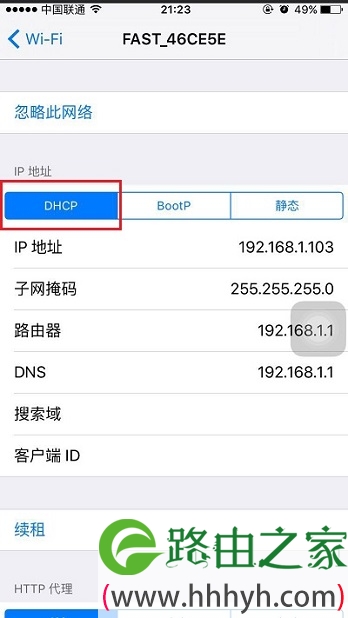
三、输入错误
1、输入时拼写错误
TP-Link扩展器的登录地址是:tplogin.cn。但是有些用户在浏览器中输入错误了,例如输入:tplogin.com、www.tplogin.cn等,这些都是不正确的,在输入的时候,请检查下,确保输入没有错误。
2、输入位置错误
有些用户的笔记本电脑、手机打开浏览器后,浏览器中有一个百度、360或者其它的搜索框,很多用户习惯性的在搜索框中输入了,结果造成tplogin.cn页面打不开。
需要在浏览器地址栏中输入tplogin.cn,才能打开扩展器设置页面的。地址栏,就是显示网址的地方,如下图所示。
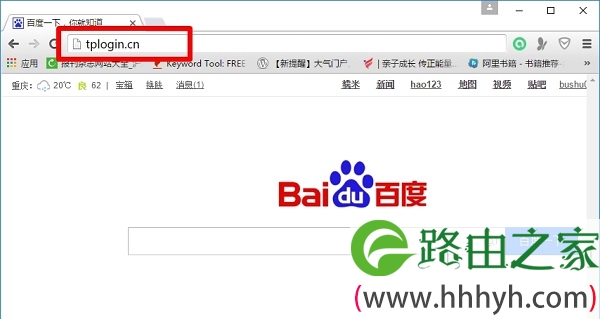
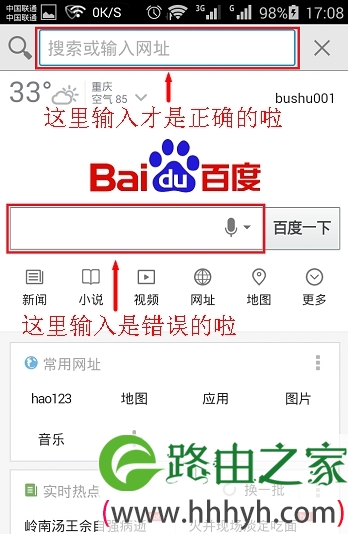
四、电脑设置了代理服务器
如果笔记本电脑中设置了代理服务器,则在设置扩展器时,是打不开tplogin.cn登录页面的。
所以,请检查下你的笔记本电脑中,是否设置了代理服务器;如果已经设置了,则需要关闭代理服务器。
检查方法:
1、打开笔记本电脑上的IE浏览器
2、右上角的“设置”图标,然后选择“Internet选项”
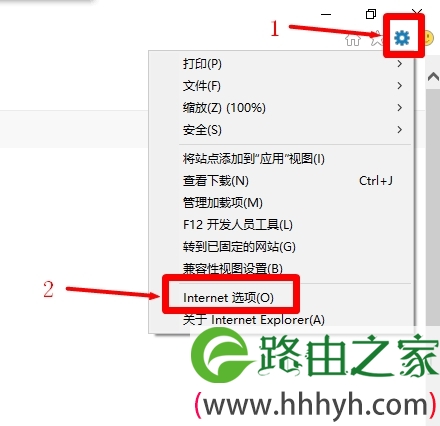
3、点击“连接”——>“局域网设置”
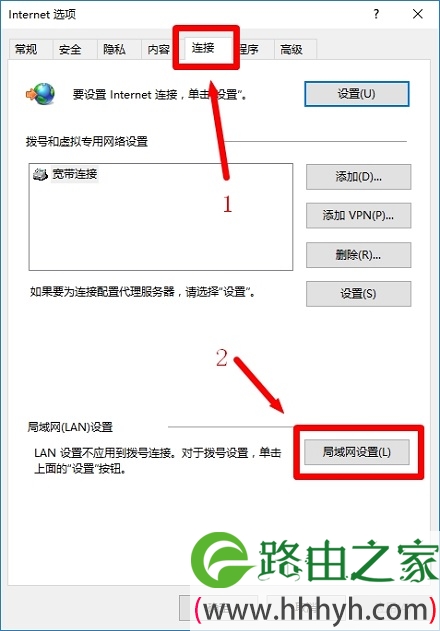
4、“自动检查设置”、“使用自动配置脚本”、“为LAN使用代理服务器”这几个选项都不要勾选;如果已经勾选了这几个选项,请先取消勾选,然后点击“确定”。
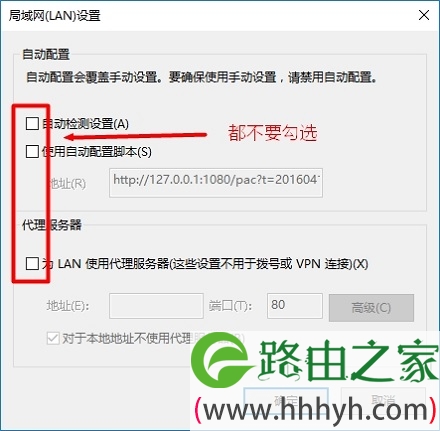
五、TP-Link扩展器问题
如果扩展器之前已经设置过了,或者一些其它的原因,可能会引起打不开tplogin.cn登录页面。
这时候可以线把这台TP-Link扩展器恢复出厂设置,然后让笔记本电脑/手机,连接到扩展器的默认WiFi信号,然后打开tplogin.cn
扩展器恢复出厂设置方法:
在TP-Link扩展器接通电源的情况下,使用牙签或者其它物体,按住扩展器上的RESET孔5-8秒的时间,当系统状态指示灯快闪5下时,表示恢复出厂设置成功,松开RESET按钮即可。

以上就是关于“扩展器tplogin.cn打不开解决办法”的教程!
原创文章,作者:路由器,如若转载,请注明出处:https://www.224m.com/89162.html